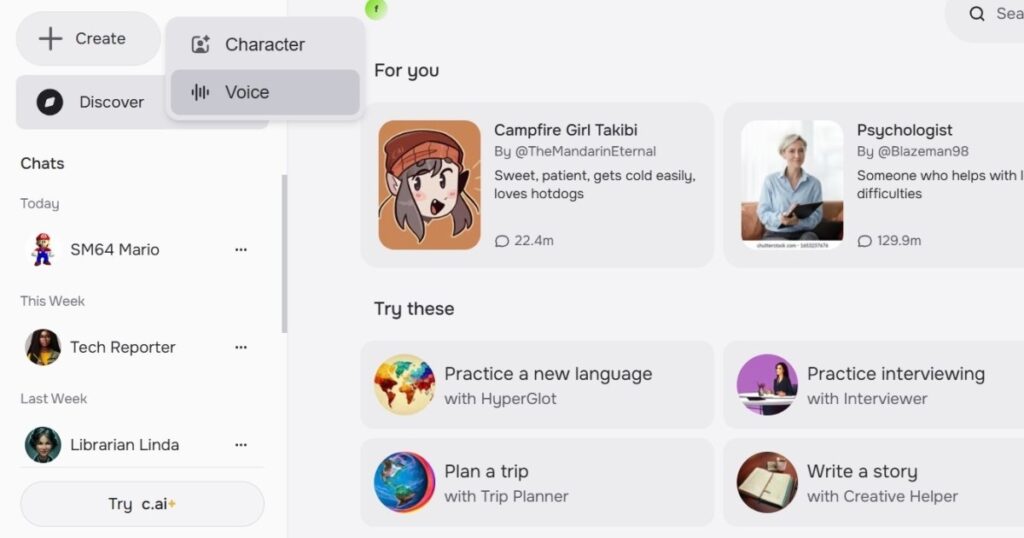تتضمن خدمة Character.AI chatbot العديد من الميزات لتحسين تجربة الاتصال بالذكاء الاصطناعي. الوظيفة الأساسية لـ Character.AI هي برنامج دردشة آلي لتحويل النص إلى كلام يسمح لك بكتابة الاستعلامات وقراءة الردود من شخصيات مختلفة بما في ذلك الشخصيات الحديثة والتاريخية والشخصيات الخيالية الشهيرة والشخصيات المفيدة، من بين آخرين. ومع ذلك، يمكنك أيضًا تنفيذ ميزة صوتية تسمح لك بالاستماع إلى ردود الشخصيات بصوت يشبه صوت الإنسان. يمكن أن يعمل هذا كخيار إمكانية الوصول، أو إذا كنت لا ترغب في قراءة ردودك.
يتيح لك Character.AI تمكين خيارات الصوت على شخصيات الطرف الثالث التي تتفاعل معها ويتيح لك أيضًا تحميل أصوات مخصصة للشخصيات على حسابك الخاص. فيما يلي خصوصيات وعموميات العمل مع الأصوات على Character.AI.
كيفية تمكين الصوت على شخصية طرف ثالث
كما قيل، تتيح لك ميزة الصوت الممكّنة في Character.AI سماع صوت الشخصية عندما تستجيب لتعليقك أو استفسارك في المحادثة. لنفترض أنك تدردش مع شخصية سوبر ماريو التي قد تشبه السباك الشهير الذي يدعم الصوت.
الخطوة 1: لتشغيل ميزة الصوت لدردشة شخصية لجهة خارجية، افتح دردشة وانقر على أيقونة الصوت التي تبدو على شكل خطوط صوت متقاطعة بشرطة مائلة.
سيؤدي هذا إلى تمكين الصوت تلقائيًا، وسيتحول الرمز إلى اللون الأزرق. كما ستشاهد أ تمكين الصوت إشعار ينبثق ويختفي بسرعة.
الخطوة 2: وبدلاً من ذلك، يمكنك النقر فوق أيقونة ثلاثية النقاط على يمين أيقونة الصوت. في ال القائمة المنسدلة، قم بالتمرير فوق أيقونة الصوت – وسيتم قراءتها تشغيل الصوت.
الخطوه 3: انقر فوق الرمز، وسيتم تمكين الصوت من هناك.

كيفية إنشاء صوت مخصص
لإنشاء صوت خاص بك على Character.AI، ستحتاج إلى تحميل مقطع صوتي واضح تتراوح مدته بين 10 و15 ثانية. لذا ابدأ بتجهيز ذلك.
ستستخدم الخدمة هذا المقطع لتدريب الخوارزمية حتى تتمكن الشخصيات من الاستجابة بالتفصيل بناءً على هذا الصوت القصير. يمكنك معاينة الصوت مرة أخرى، ولكن الآن سيتم اختصاره إلى حوالي ثلاث ثوانٍ بناءً على المقدمة الخاصة بك ومعالجته ليبدو أكثر وضوحًا وأكثر شبهاً بالروبوت.
الخطوة 1: بمجرد تخصيص إعداداتك، انقر فوق إنشاء صوت. إذا اخترت جعل صوتك عامًا، فستتلقى إشعار تأكيد إضافي، انقر فوق يتأكد وسيكون الصوت متاحًا للاستخدام. انقر منتهي وسترى الصوت في قسم الأصوات في ملفك الشخصي العام.
من هنا، ستتمكن من إضافة الصوت إلى أي شخصيات جديدة تقوم بإنشائها. إذا جعلت الصوت عامًا، فسيكون متاحًا بين مجتمع Character.AI ليستخدمه الآخرون في شخصياتهم.
إذا كنت تريد حذف الصوت في أي وقت، فيمكنك تحديده في ملفك الشخصي العام، ثم انقر فوق يحرر، و يمسح.
الخطوة 2: للبدء، انقر فوق يخلق في علامة التبويب الصفحة الرئيسية لـ Character.AI، ثم انقر فوق صوت.
الخطوه 3: هذا سوف يأخذك إلى إنشاء صوت الصفحة، حيث يمكنك سحب مقطعك وإسقاطه أو النقر فوق “تحميل” لتحديد الصوت من ملفات الكمبيوتر لديك. سيتم تحميل الصوت الخام تلقائيًا، وستتاح لك الفرصة لمعاينته وإعادة تحميله في حالة وجود أية مشكلات.
إذا لم يكن الأمر كذلك، يمكنك بعد ذلك النقر فوق توليد صوت.
الخطوة 4: الصفحة التالية هي أ صوت جديد صفحة الإعدادات، حيث يمكنك إدخال تفاصيل حول صوتك، بما في ذلك المقدمة واسم الصوت والوصف. هناك أيضًا خيار لجعل صوتك عامًا.

كيفية إضافة صوت لشخصية جديدة
يعد تضمين الصوت أمرًا ضروريًا لإنشاء شخصية في Character.AI، لذا فإن خطوات القيام بذلك بسيطة.
الخطوة 1: انقر يخلق في علامة التبويب الصفحة الرئيسية لـ Character.AI، ثم انقر فوق شخصية. سينقلك هذا إلى صفحة الشخصية الجديدة حيث تقوم بملء جميع التفاصيل اللازمة لشخصية Character.AI الجديدة، بما في ذلك الاسم والشعار والوصف والتحية والتعريف.
الخطوة 2: عندما تحصل على الصوت، انقر فوق يضيف وسيظهر مربع به خيارات الصوت. يمكنك التمرير أو البحث من خلال خيارات الصوت في يكتشف فاتورة غير مدفوعة.
الخطوه 3: التبديل إلى أصواتكم للبحث في أي أصوات قمت بإنشائها. قم بالتمرير فوق الصوت الذي تريده وانقر فوقه يختار.
الخطوة 4: املأ بقية معلومات الإعدادات ثم انقر فوق إنشاء إختصار لإكمال العملية.
الخطوة 5: بمجرد ظهور شخصيتك الجديدة، يمكنك التفاعل معها تمامًا مثل دردشة الطرف الثالث في حسابك وتمكين الأصوات من سماع أصواتك المخصصة في الدردشة الخاصة بك.